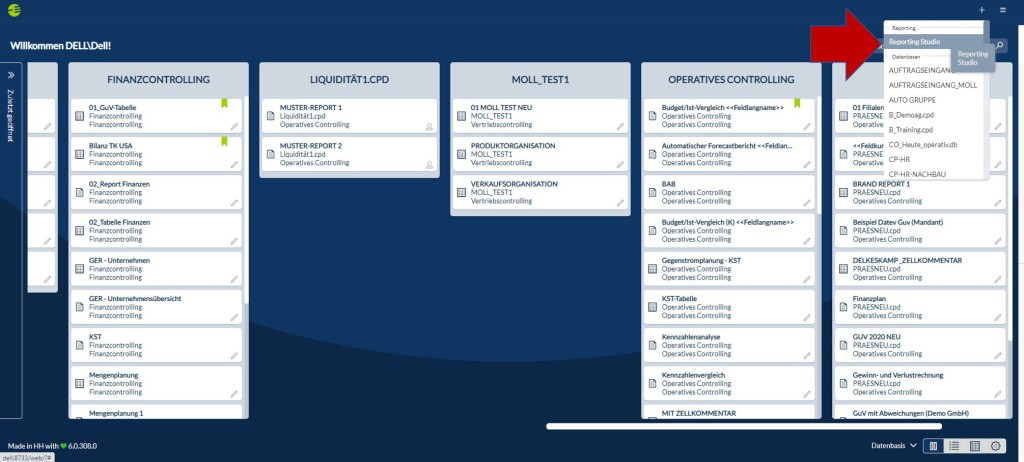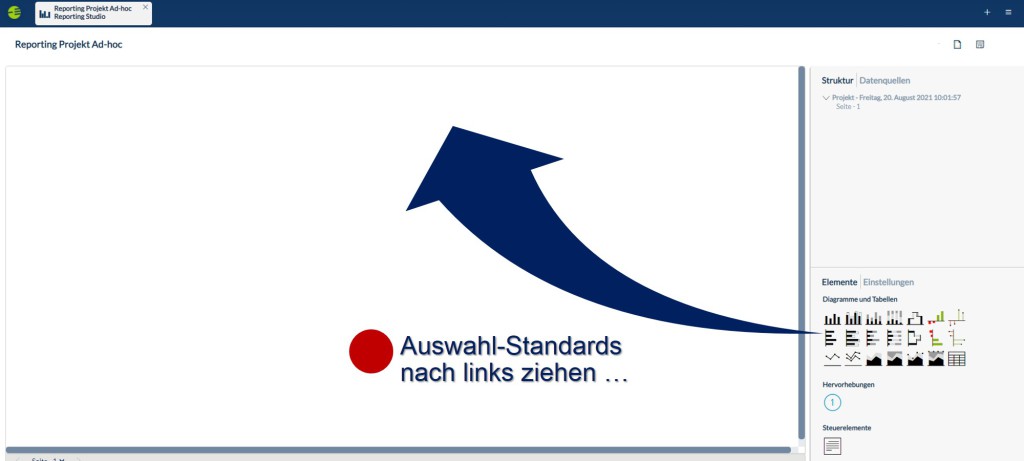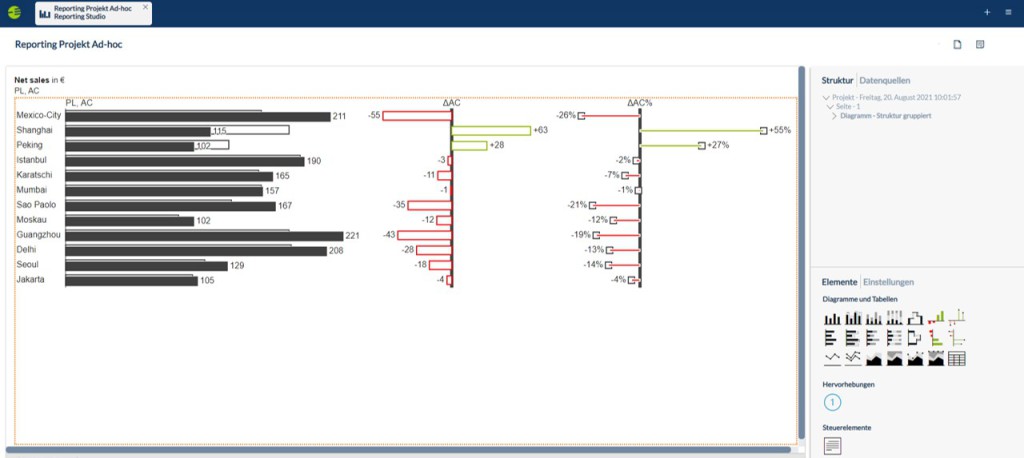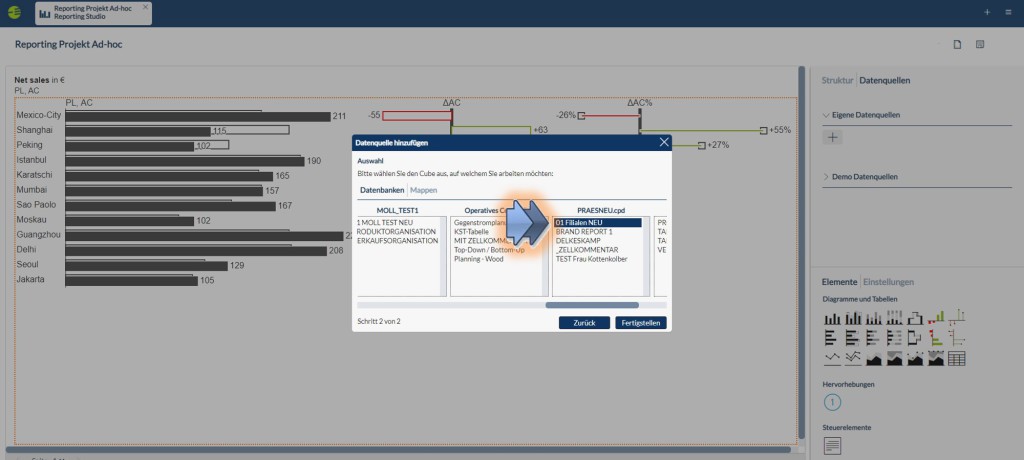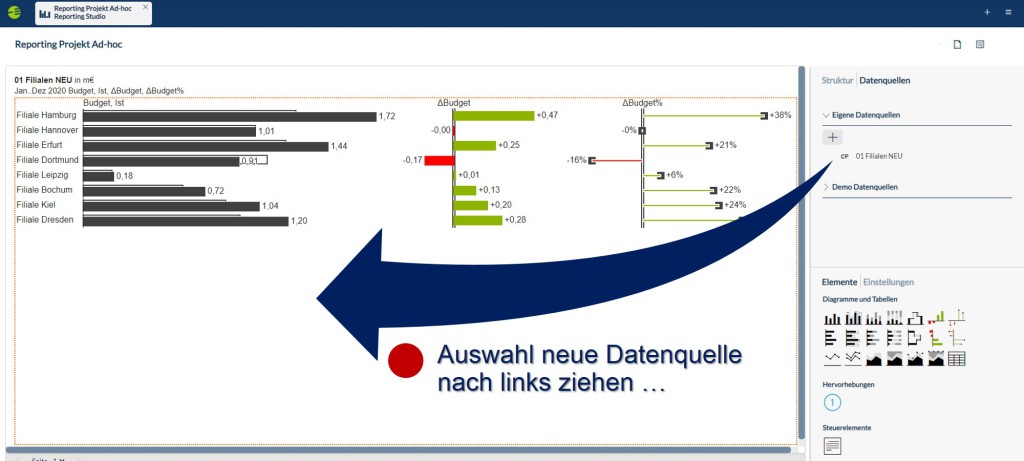Neue Version Corporate Planning Suite zum Download. Reporting Studio nach IBCS und weitere Neuheiten in verschiedenen Modulen.
Neue Version Corporate Planning Suite zum Download. Endlich steht die neue Version 6.0.308.0 der Business Intelligence Controlling Software Corporate Planning Suite im Kunden-Center der CP Corporate Planning AG zum Download.
Bei den Neuheiten dieser Version sollte besonders das neue Reporting Studio für die Anwender im Blickpunkt stehen. Das Reporting Studio basiert auf dem hi-chart Studio© und ist in die Oberfläche des Corporate Planner Web Clients integriert. Hierbei werden nur Daten aus den Datenbanken des Corporate Planner visualisiert. Für die Erstellung von Berichten, Präsentationen und dynamischen Dashboards stehen Ihnen die folgenden Objekt-
typen zur Verfügung: Diagramme und Tabellen
- Säulen- und Balkendiagramme
- Punkt- und Liniendiagramme
- Flächendiagramme für gestapelte Punkt-Linien
- Gestapelte Säulen- und Balkendiagramme
- 100% Stapeldiagramme
- Wasserfalldiagramme
- Tabellen
- Abweichungsdiagramme
– Säulen- und Balkendiagramme für Delta-Abweichungen
– Wasserfall-, Säulen- und Balkendiagramme für kumulierte Abweichungen
– Nadeldiagramme für relative Abweichungen - Hervorhebungen – Kommentare (Verweis und externer Kommentartext)
- Steuerelemente Textfelder
Diagramme und Tabellen können generisch mit beliebig vielen Unterdiagrammen ergänzt werden. Datenreihen und Tabellenspalten werden dabei datengetrieben aufgebaut. Replikate (ab Version 6.0.300) Ein Replikat ist eine Variante eines bestehenden Reports. Im Web Client kann dieses Studio, wie im Bild unten, rechts oben über + das neue Reporting Studio aufgerufen werden.
Danach kann der User über die Auswahl der integrierten Standards seine gewünschte Darstellung oder Darstel-
lungen entsprechend auswählen, indem er die ein oder mehrere Standards nach links verschiebt.
Es erscheint sofort auf der linken Seite die entsprechende Auswertung auf Basis der im Reporting Studio hinterlegten Standards.
Soweit so gut! Aber letztlich möchte man ja den jetzt angezeigten Standard mit eigenen Daten anzeigen lassen? Nun kann der User über den „Reiter Datenquellen“ seine gewünschten Darstellungen auswählen.
Ist dies nun erfolgt wird nur noch die neue Datenquelle wie im folgenden Bild 5 nach auf die Standarddarstellung gezogen werden und die Darstellung aktualisiert sich entsprechend.
Jetzt können noch über die Funktionalitäten „Elemente“, „Einstellungen“ oder „Steuerelemente“ die aktuelle Darstellung angepasst oder mit Überschriften etc. versehen werden.
Mehr zum Thema: Neue Version Corporate Planning Suite zum Download
unter: www.kirchhoff-controlling.de

Gratis und unverbindlich – 1 Stunde Online Präsentation live!
Erleben Sie die 1.000`fach in der täglichen Controlling Praxis erprobte Controlling Software Corporate Planning Suite mit all ihren Modulen und Integrationen zur operativen sowie strategischen Unternehmenssteuerung.
Klicken Sie links auf den Button und Wunschtermin anfragen!
Bitte Ihr Kommentar, Frage oder Download Anforderung